Plusieurs facteurs provoquent un application pour continuer à s'arrêter ou à planter dans Android. Le problème peut être dû à des fichiers de cache corrompus, une mauvaise gestion de la mémoire, un espace de stockage faible, des bugs logiciels, une incompatibilité des appareils, etc. Une connexion Internet mauvaise ou instable et un temps d'arrêt du serveur peuvent également déclencher le message d'erreur « L'application continue de planter ».
Compte tenu de la diversité des facteurs en cause, vous devrez peut-être essayer plusieurs étapes de dépannage pour résoudre le problème. Ce didacticiel couvre les moyens possibles de stabiliser une application qui plante sur les appareils Android.
1. Forcer l'arrêt de l'application
Une application Android peut continuer à s'arrêter si elle ne parvient pas à terminer une tâche ou une opération. La plupart du temps, forcer l’arrêt et la réouverture de l’application peut remettre les choses en ordre.
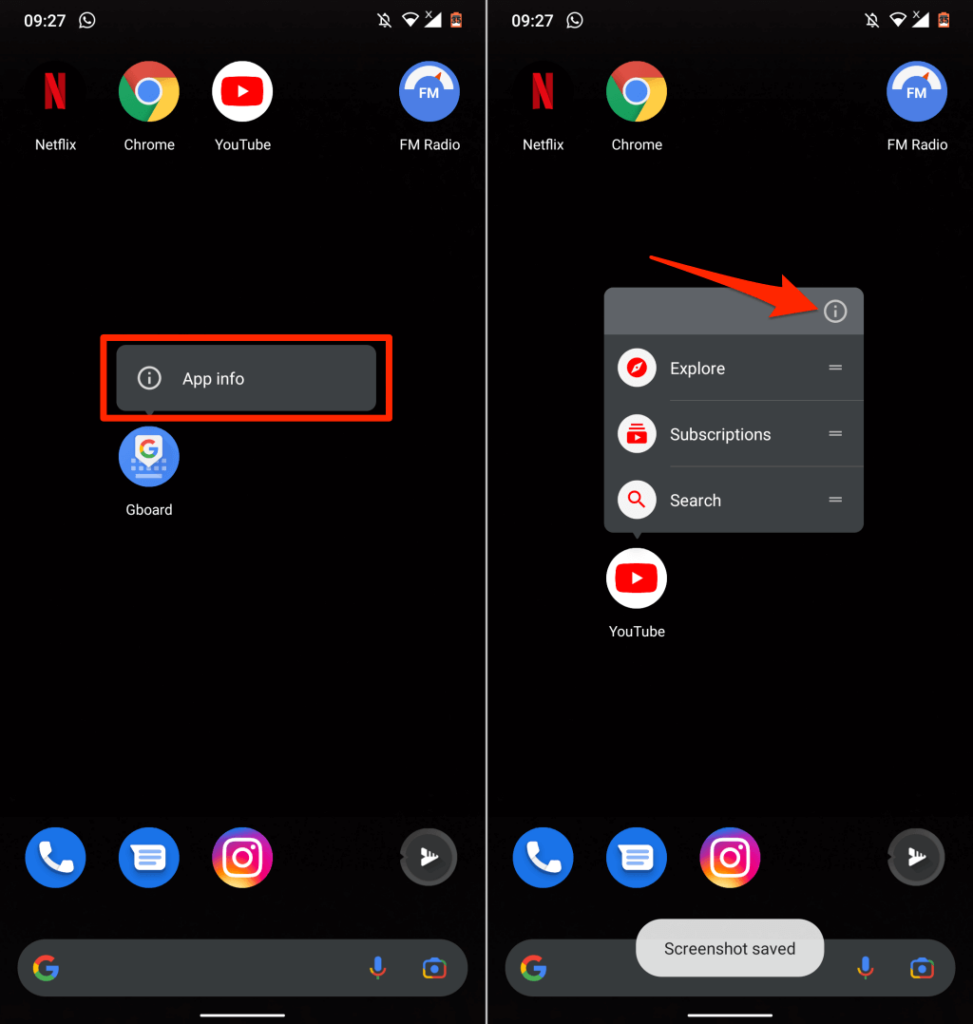
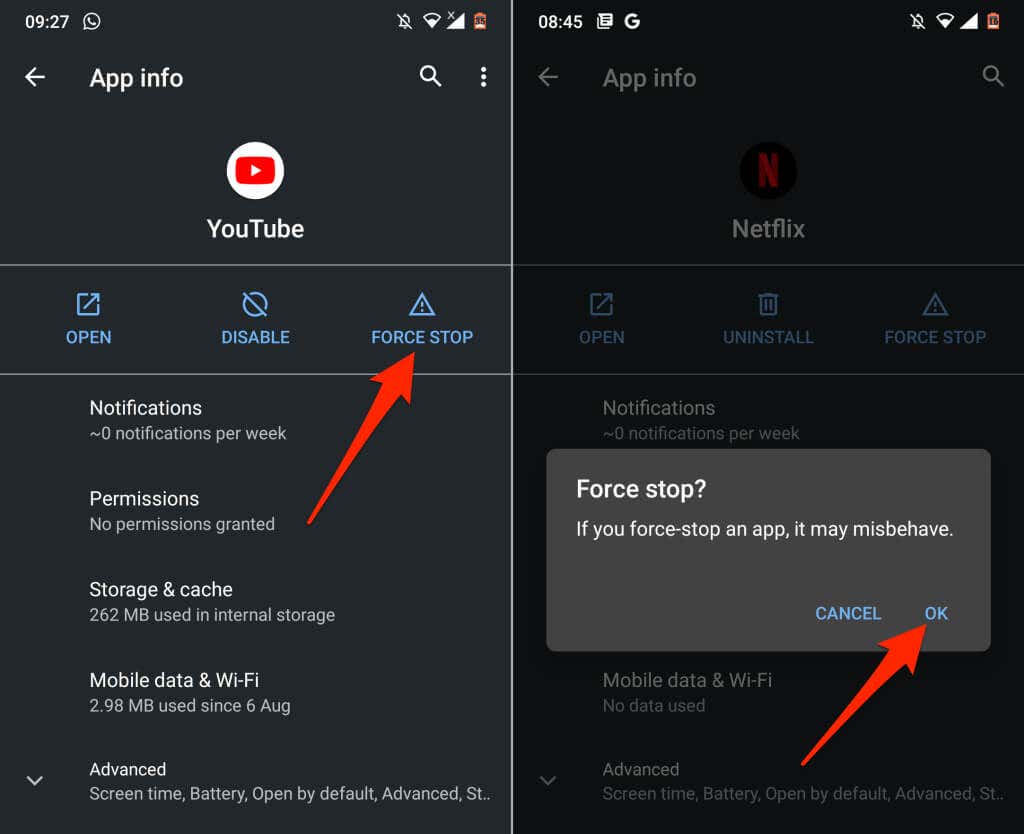
Rouvrez l'application et vérifiez si elle fonctionne sans planter. Si l'application continue de s'arrêter, forcez la fermeture de l'application, forcez la fermeture des autres applications et rouvrez l'application.
2. Effacez le cache et les données de stockage de l'application
Une accumulation excessive de fichiers temporaires peut également entraîner le plantage continu d'une application. Supprimez le fichier cache de l'application et vérifiez si cela stabilise ses performances. Sinon, effacez les données de stockage de l'application et réessayez.
Forcez l'arrêt de l'application et suivez ces étapes :
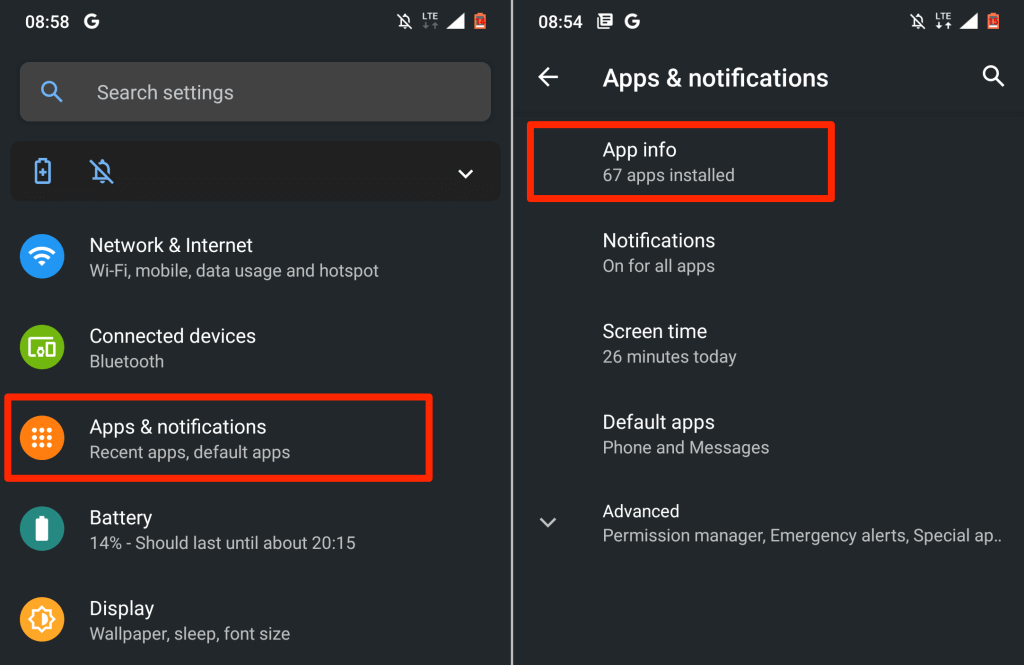
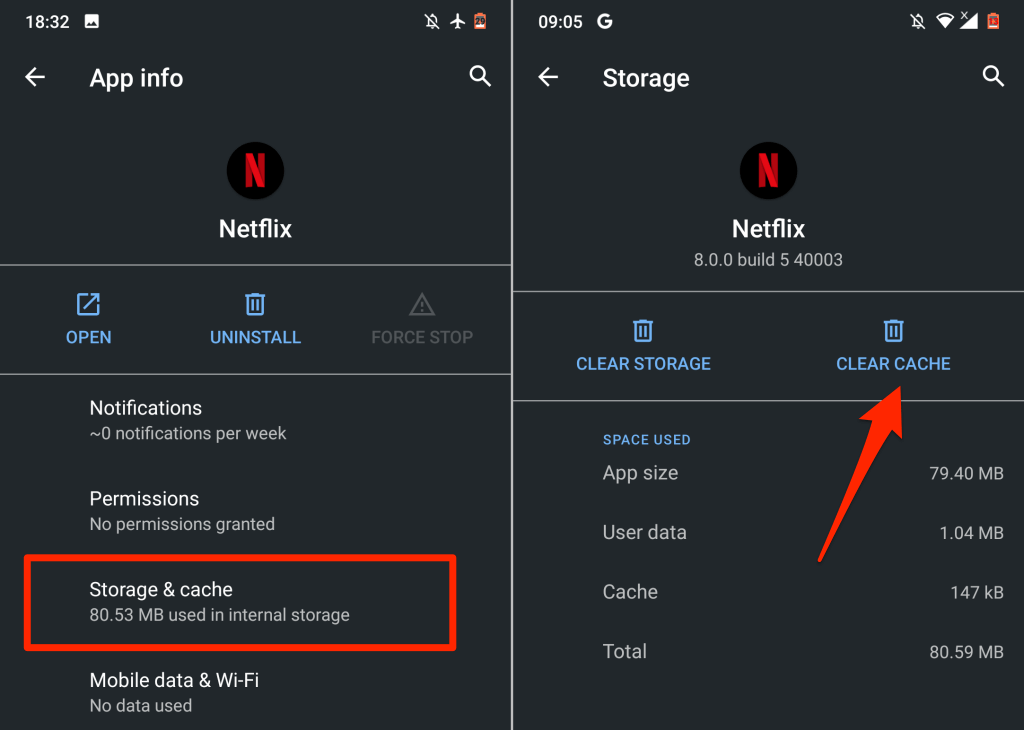
Lancez et utilisez l'application pendant quelques minutes. Si le problème persiste, supprimez les données de stockage de l'application et réessayez.
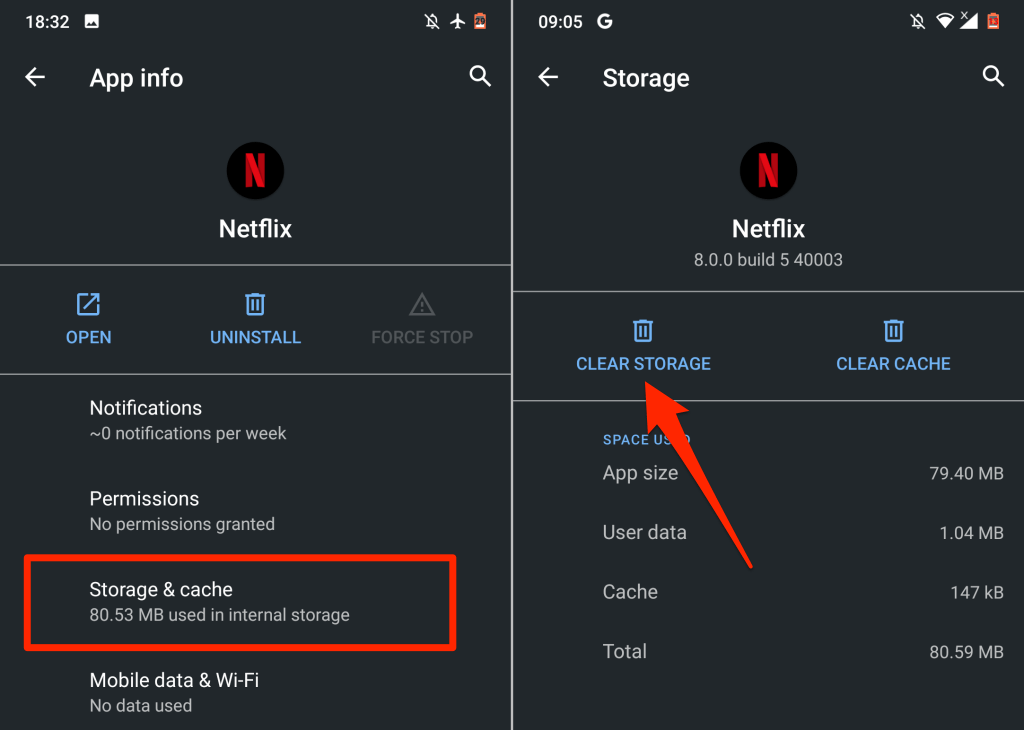
3. Mettre à jour la vue Web du système Android
.Une version boguée du Vue Web du système Android a autrefois provoqué le les applications plantent de manière inattendue sur les appareils Android. Google a depuis publié une version stable du composant système qui a résolu le problème de crash de l'application.
Bien que Google ait automatiquement installé la version stable sur les appareils concernés, la société recommande également de mettre à jour manuellement Android System Webview.
Cochez la case Page d'affichage Web du système Android dans le Play Store (ouvrez le Play Store et recherchez « Android System Webview ») et appuyez sur le bouton Mettre à jour .
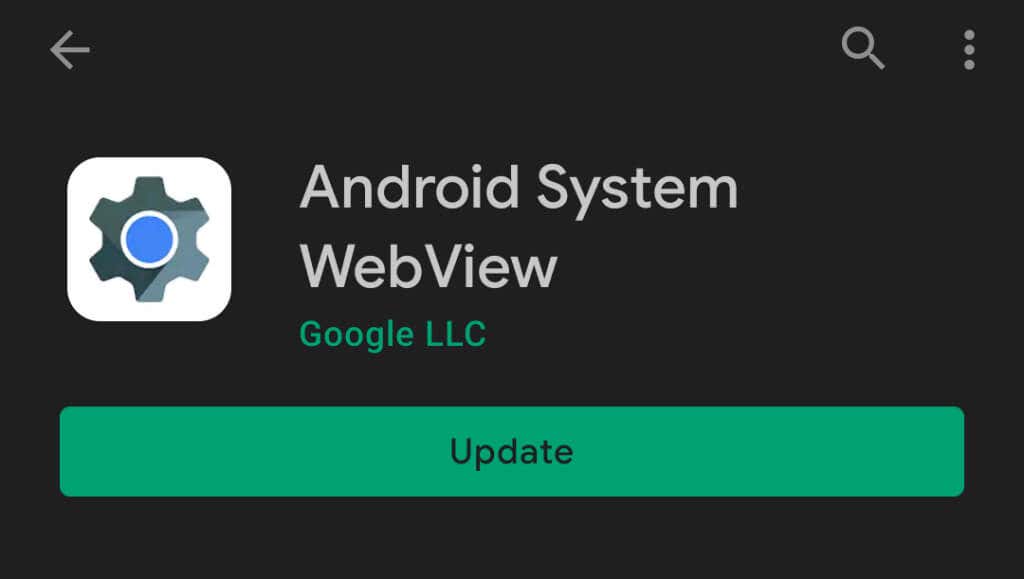
4. Mettre à jour l'application
Une application peut présenter différentes formes de dysfonctionnement si elle est obsolète, mal développée ou remplie de bugs logiciels. Les développeurs d'applications travaillent 24 heures sur 24 pour corriger les bugs et autres problèmes, alors mettez à jour l'application si une nouvelle version est disponible.
Forcez la fermeture de l'application et suivez les étapes ci-dessous.
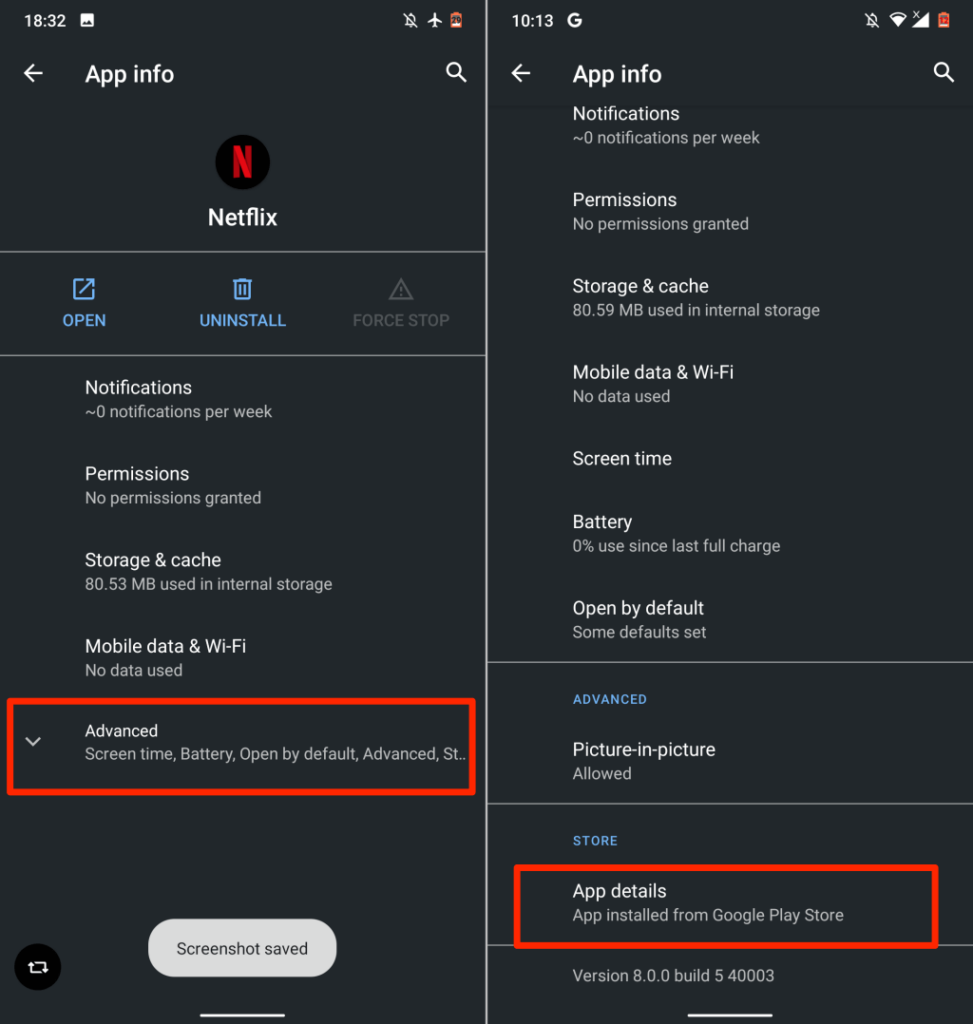
Cela lancera l'application Play Store et vous redirigera vers la page de l'application.
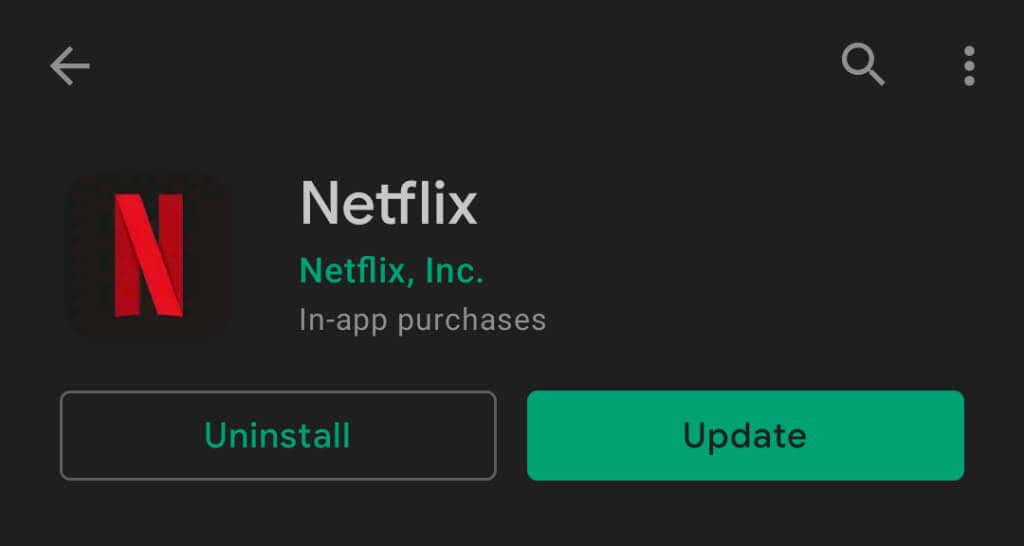
Vous pouvez également ouvrir le Play Store, saisir le nom de l'application dans la barre de recherche, sélectionner l'application et appuyer sur le bouton Mettre à jour . Si l'application n'est pas disponible sur le Play Store, téléchargez et installez la dernière version de l'application à partir de Sites Web APK sûrs et réputés.
5. Vérifiez les paramètres d'autorisation de l'application
Les applications peuvent continuer à planter si elles ne sont pas autorisées à utiliser certains composants cruciaux de l'appareil (stockage, caméra, microphone, emplacement, etc.). Parcourez les paramètres de l'application et assurez-vous qu'elle a accès aux autorisations nécessaires.
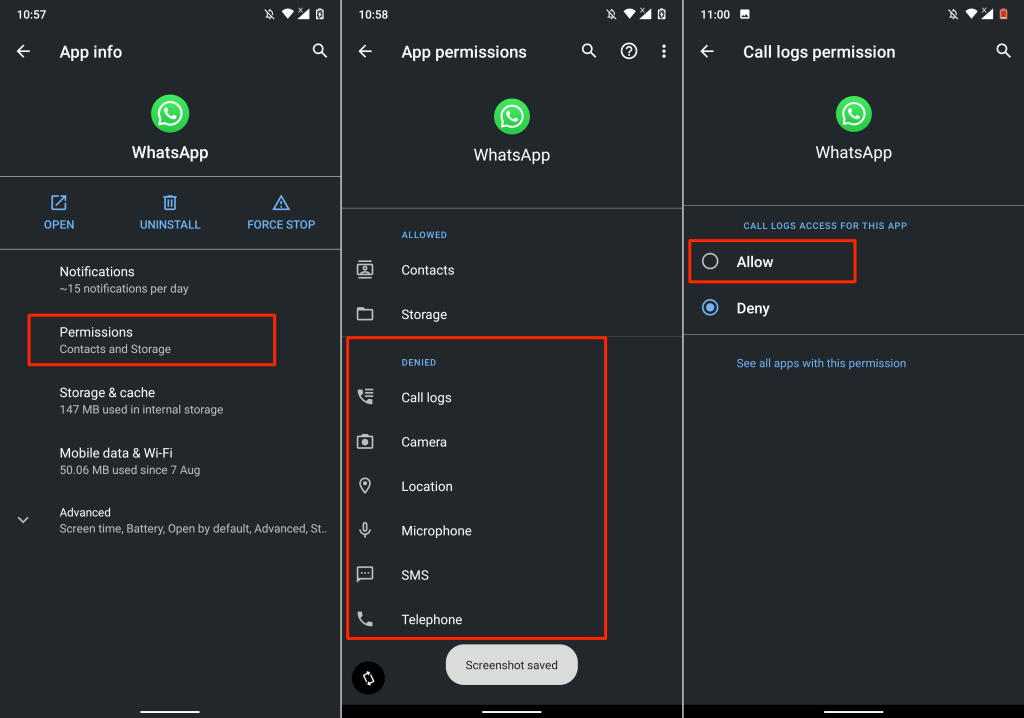
Notez que vous n'êtes pas obligé d'accorder à l'application toutes les autorisations sur la page. Il existe certaines autorisations que vous ne devriez jamais accepter. Lisez notre compilation de 30 autorisations d'application à éviter sur Android pour plus de détails..
6. Vérifiez votre connexion Internet
Les problèmes liés au réseau sont parfois responsables de l'instabilité des applications sur les appareils Android, surtout si l'application nécessite une connexion Internet ininterrompue. Ou si l'application ne parvient pas à établir la communication avec les serveurs requis.
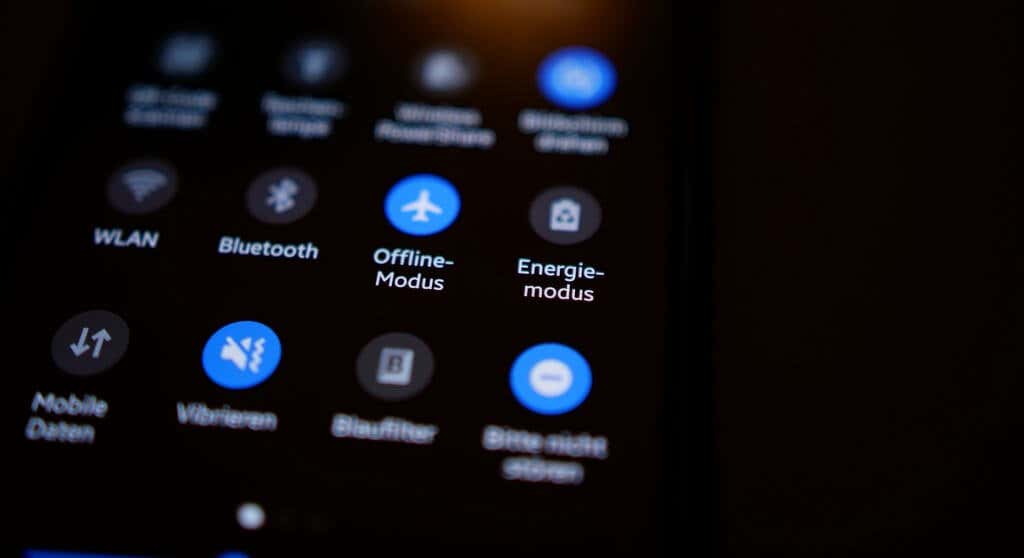
Essayez d'utiliser d'autres applications et vérifiez si elles ont accès à Internet. Sinon, mettez votre téléphone en mode avion et hors du mode avion pour actualiser votre connexion cellulaire. Si vous utilisez une connexion Wi-Fi, redémarrez votre routeur et réessayez. Réinitialiser le routeur ou contactez votre fournisseur d'accès Internet si le problème persiste.
7. Redémarrez votre téléphone
Éteignez votre téléphone et rallumez-le si l'application continue de s'arrêter ou de planter malgré ces étapes de dépannage. Effectuer une réinitialisation logicielle libérera la RAM de votre appareil, mettra fin aux applications/processus en arrière-plan inutiles et corrigera les erreurs système mineures provoquant un dysfonctionnement des applications.
Appuyez et maintenez le bouton d'alimentation ou de verrouillage de votre téléphone et sélectionnez Redémarrer dans le menu d'alimentation.
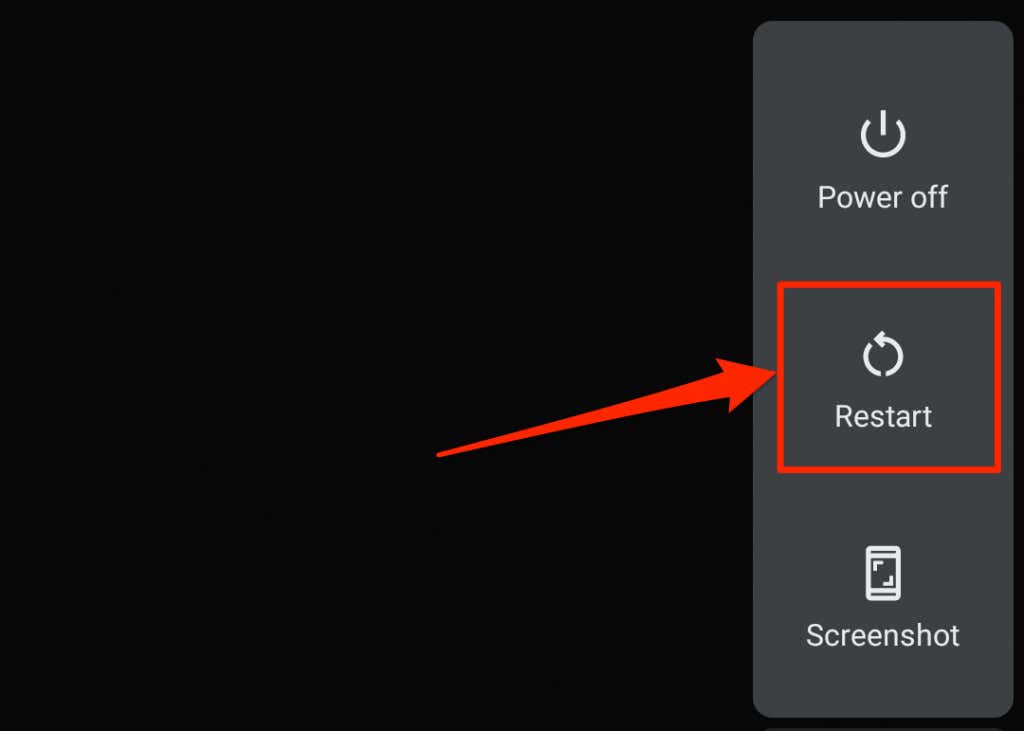
Lorsque votre appareil se rallume, ouvrez l'application concernée avant toute autre application. Si l'application continue de s'arrêter, contactez le développeur pour signaler le problème.
8. Réinstallez l'application
Désinstallez l'application de votre smartphone ou de votre tablette si elle continue de se bloquer, de s'arrêter ou de planter. Les étapes pour désinstaller une application varient en fonction du modèle de votre smartphone et de la version du système d'exploitation Android.
Appuyez et maintenez l'icône de l'application sur l'écran d'accueil ou sur le lanceur d'application et faites glisser l'icône vers la section Désinstaller dans le coin supérieur droit de l'écran et sélectionnez OK . à l'invite de confirmation.
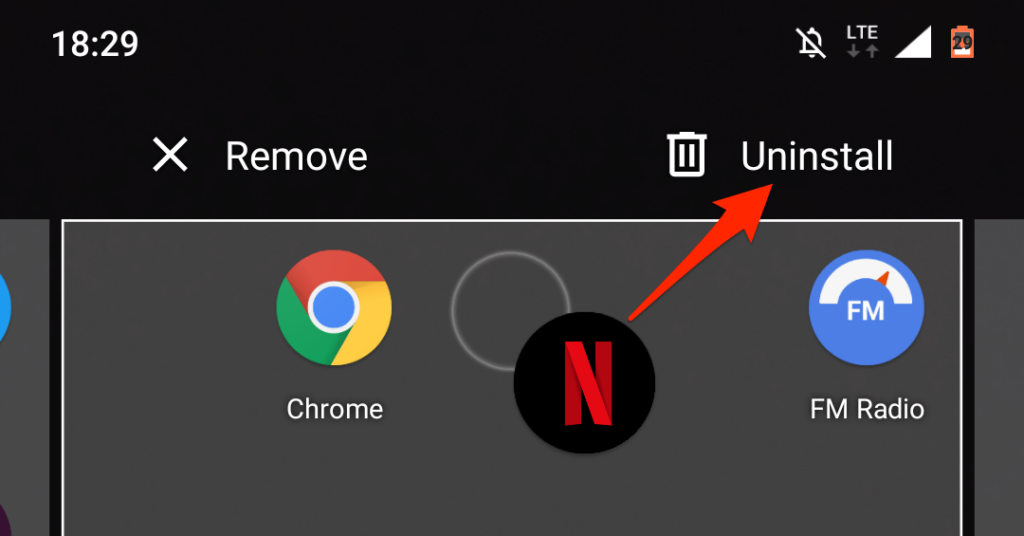
Vous pouvez également accéder à Paramètres >Applications et notifications >Voir toutes les applications (ou Informations sur l'application ). Sélectionnez l'application qui ne cesse de s'arrêter, appuyez sur Désinstaller et sélectionnez OK dans l'invite de confirmation.
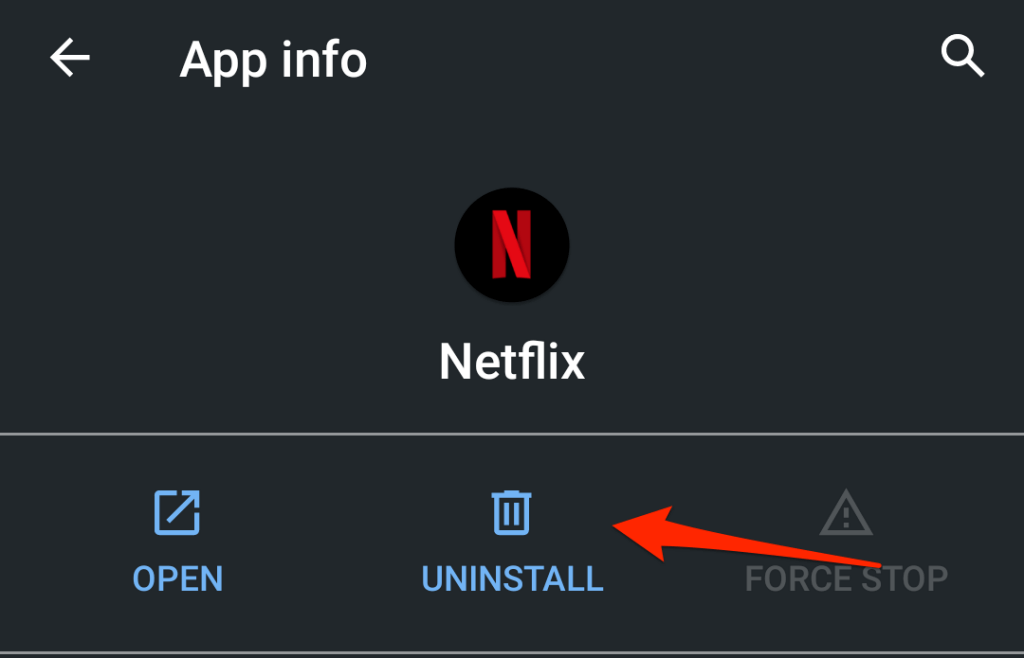
Réinstallez l'application depuis le Play Store ou utilisez son fichier APK et vérifiez si elle fonctionne sans aucun problème. Si l'application continue de s'arrêter, redémarrez votre téléphone et vérifiez à nouveau.
9. Rétrograder l'application
Si une application commence à planter après une mise à jour, cela peut être dû au fait que la nouvelle version est incompatible avec le matériel ou le système d'exploitation de votre appareil. Il est également possible que la mise à jour contienne des bugs. Chargez plutôt la version ancienne/stable de l’application. Il n’existe aucune technique intégrée pour rétrograder une application sous Android. Vous devrez manuellement téléchargez et installez le fichier APK de l'ancienne version..
10. Libérez de l'espace de stockage

Votre smartphone et certaines applications peuvent mal fonctionner s'il manque d'espace de stockage. Vérifiez l’interface de gestion du stockage de votre téléphone et libérez de l’espace s’il manque de stockage.
Si votre appareil exécute le système d'exploitation Android d'origine, utilisez l'application Google Files pour supprimer les fichiers en double, les anciennes images, les applications inutilisées et autres fichiers volumineux consommant de l'espace de stockage. Transférer des fichiers sur une carte SD externe est une autre façon de libérer de l'espace de stockage interne dans Android.
11. Mettre à jour ou rétrograder Android
Il peut y avoir un problème avec le système d'exploitation de votre appareil si toutes les applications se bloquent lorsque vous les ouvrez. Consultez la section de mise à jour de votre appareil et installez toute mise à jour disponible pour votre smartphone.
Accédez à Paramètres >Système >Avancé >Mise à jour du système et sélectionnez Rechercher les mises à jour .
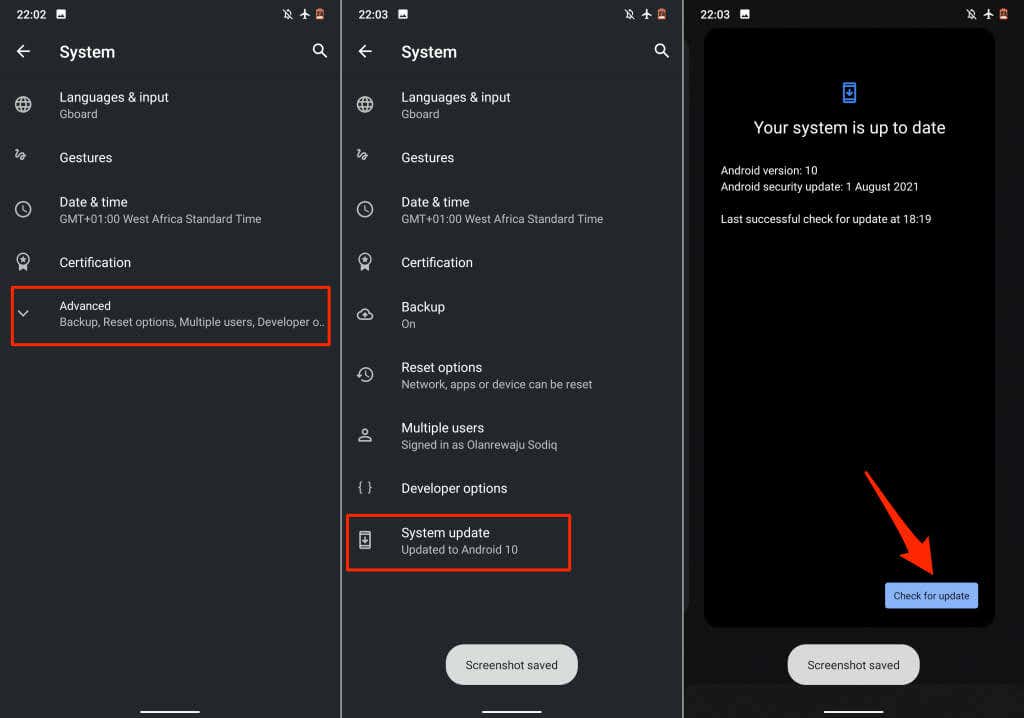
Rétrograder la version de votre système d'exploitation Android si l'application continue de planter après une mise à jour du système d'exploitation.
Contacter le développeur de l'application
Votre téléphone est à jour, d'autres applications fonctionnent correctement, la connectivité Internet est opérationnelle, il y a suffisamment de mémoire et de stockage pour fonctionner, mais une application particulière continue de s'arrêter. Que fais-tu? Contactez le développeur de l'application si vous avez essayé toutes les étapes de dépannage répertoriées ci-dessus.
Ouvrez la page de détails de l'application dans le Play Store, développez la section "Contact du développeur" et envoyez un rapport à l'adresse e-mail ou au numéro de téléphone indiqué sur la page. Contactez le Aide Google Play si l'application concernée est une application Google.
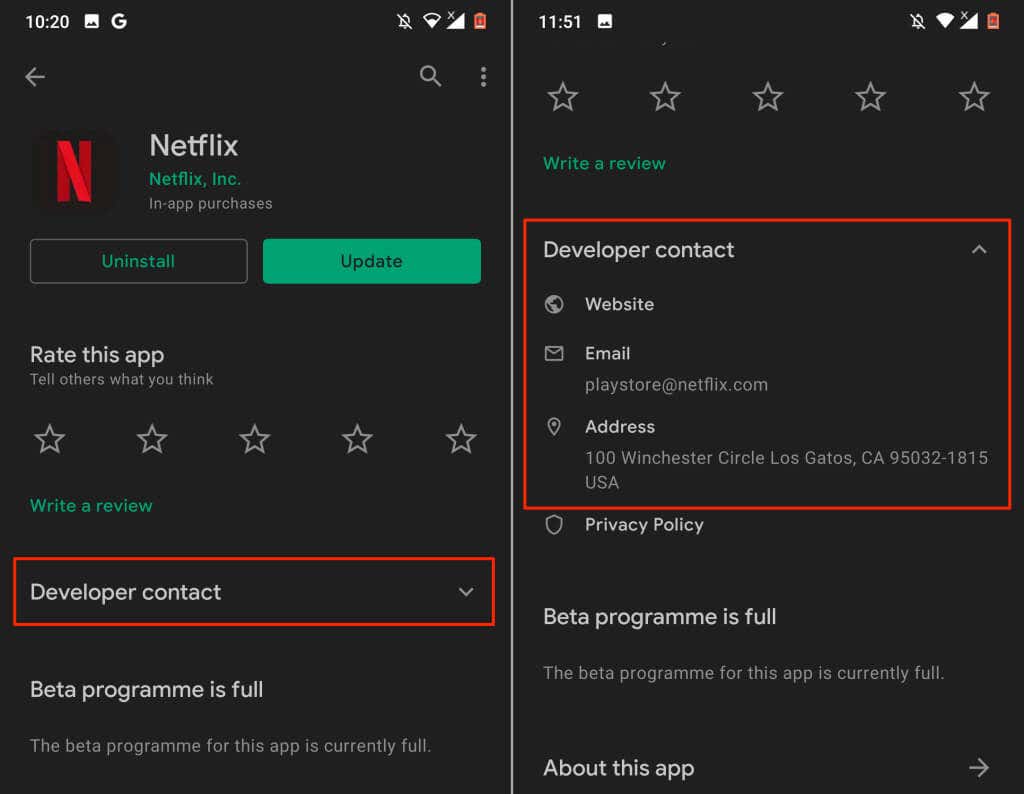
Si les développeurs ne détectent aucun problème avec l'application, vous devrez peut-être effectuer une réinitialisation matérielle (c'est-à-dire une réinitialisation d'usine). Ou si l'application continue de planter uniquement sur votre appareil Android. Avant de réinitialiser votre téléphone aux paramètres d'usine, assurez-vous de créer une sauvegarde de vos fichiers, applications et autres données importantes.
.